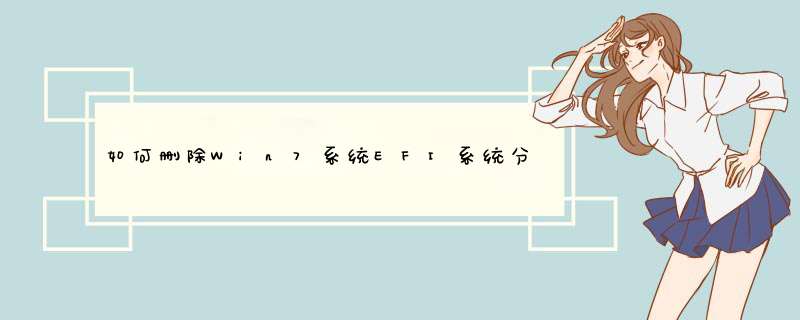
方法/步骤:
1、测试是在一个电脑中有两块硬盘, *** 作系统中的磁盘不动,只是清除另一块硬盘的EFI分区。开始→运行→输入:Diskpart 点击确定打开CMD。
2、然后,输入:list disk 按回车(Enter键)→选择需要修改的磁盘。
3、这里显示的是磁盘0,然后输入:select disk 0 回车选择磁盘0。
4、再输入:clean按回车(Enter键)就可以清除磁盘中所有的讯息了。
5、再重新分区(右键点击未分区的磁盘),使用向导对磁盘空间进行 *** 作(格式化),即可使用磁盘了。
以上也就是我给大家介绍Win7系统EFI系统分区删除的方法了;在删除EFI系统分区的时候,特别的注意如果删除了,它会将磁盘上的所有数据都清理干净,所以还需要提前备份原有的磁盘数据,以防数据丢失。1
右键此电脑(计算机、我的电脑)d出的相应菜单快捷打开进入方式。
2
在快捷菜单下点击“管理”下列菜单。
3
d出计算机管理窗口。在窗口对话框中找到“存储"选项,单击它有下级点击”磁盘管理“项。然后单击该项即可在右栏显示本电脑的”磁盘大小“及”磁盘分区“。
4
在右栏中可以有(卷、磁盘、CD)这三项。在这我们只对磁盘分区只能选择(卷或磁盘)可以进行对硬盘分区删除或增加。这里选择卷为演示。除了系统盘其他盘可删除。
要删除Windows 10/8/7中磁盘和USB驱动器上的分区,可以使用DiskPart命令行或其他第三方软件,比如傲梅分区助手。
删除分区的方法
有时,人们可能希望删除分区以获得更多可用空间或更好的磁盘管理。 但是如何删除分区? 有四种方法可以删除分区,您可以使用任何方法删除Windows 7/8/10的分区。 以下内容将向您介绍在Windows上删除分区的4种方法。
方法1:使用DiskPart删除分区
DiskPart是一个Windows磁盘管理工具。与磁盘管理不同,它使用命令行(CMD)来执行任务。 DiskPart删除分区命令行是一种用语法删除分区的好方法。
1 打开命令提示符,键入:diskpart
2 在diskpart提示符下,键入:list disk
然后,计算机上的所有磁盘都将列出,您应该找出要从中删除分区的磁盘的磁盘编号。
3 键入:select disk n
n是磁盘编号。 选择要删除的分区的磁盘号。
4 键入:list partition
5然后,键入:select partition n
n是分区编号。在这里,您需要选择要删除的分区。
6 键入:delete partition
然后,使用DiskPart删除分区将显示如下屏幕截图所示:
如果使用动态磁盘,则删除该分区可以删除磁盘上的所有动态卷。 要删除动态磁盘,可以使用“删除卷”命令。
方法2:使用磁盘管理删除分区
磁盘管理也是Windows内置工具。您可以通过右击“此电脑->管理”打开它,然后单击“存储”- >“磁盘管理”。然后,右键单击要删除的分区,单击“删除分区”。
但是,使用Windows工具有很多限制。您必须是Backup Operators组、Administrators组的成员,或者您必须被委派了适当的权限,以便您可以执行此过程; 你不能删除扩展分区,除非它是空的; 您无法使用DiskPart和磁盘管理等删除可移动媒体上的分区。
方法3:傲梅分区助手:使用GUI删除分区
您可能遇到许多导致DiskPart删除分区命令无效的问题。 例如,如果您不是Administrators组的成员,则命令将无效。幸运的是,傲梅分区助手的partassistexe可以帮助人们管理磁盘分区,命令更简单,更简单。但是,有很多用户对计算机知之甚少,因此,那些人可能觉得很难用CMD删除分区。 好消息是傲梅分区助手可以使用命令行和GUI管理磁盘和分区。即使您是非技术人员,也可以处理简洁的界面。但首先,您需要下载免费版傲梅分区助手标准版。
第1步:启动傲梅分区助手,您可以通过简洁的界面查看硬盘的基本环境。
第2步:您可以右键单击要删除的分区,在d出菜单中选择“删除分区”。
第3步: 单击“删除分区”后,将d出一个窗口,选择删除“快速删除分区”或“删除分区并擦除数据”所选分区的方法。 在这里,我们强烈建议您选择前者。 后者需要更多时间,数据将被永久删除。最后单击“确定”。
第4步:单击工具栏上的“提交”以启动进度。
傲梅分区助手GUI应该是删除Windows 7/8/10分区的最佳方式,它应该是管理硬盘的最佳工具,如调整大小/移动分区、创建分区、格式化分区、擦除硬盘等。
方法4:AOMEI分区助手的DiskPart替代partassistexe
要克服DiskPart的限制,您可以使用某些第三方软件删除分区。 傲梅分区助手是一款功能强大的分区管理工具,它提供管理磁盘的命令行,并为Windows PC用户免费管理磁盘。 要删除分区,可以使用以下命令。
1 打开命令行提示符。 单击“开始”并键入“cmd”或按“WIN + R”并键入“cmd”。然后,键入:cd C:\Program Files (x86)\AOMEI Partition Assistant(该路径是您的傲梅分区助手安装目录),然后按”Enter“键。
2 键入:partassistexe /list:0
然后它将列出磁盘上的所有分区。
3 键入:/ del:E,然后按“Enter”,程序将执行进度。 您可以参考下面的屏幕截图:
或者您可以使用其他命令,如“Partassistexe / del:n”来删除指定的分区。 如果要删除磁盘上的所有分区,可以在提示符下键入“Partassistexe / hd:0 / del:all”。
笔记:
>“/ hd”后跟磁盘编号,以0开头。
>“/ del:0”和“/ del:F”表示删除指定的分区。
>“/ del:all”表示删除磁盘上的所有分区。
结论
使用DiskPart时,可能会遇到许多导致删除分区命令无效的问题。 例如,如果您不是Administrators组的成员,则命令将无效。 幸运的是,傲梅分区助手的partassistexe可以帮助人们管理磁盘分区,命令更简单、更简单。 您可以单击此处以了解有关如何使用傲梅分区助手命令行的更多信息。
问题一:请问如何删除电脑上多余的分盘! 可用分区魔术师Pqmagic隐藏分区,或将两分区合并,或删除。问题二:电脑重新分区会删除上面的东西吗?? 分区的话以前所有数据都会丢失的。
问题三:新硬盘分区装系统,如何把老硬盘分区删除,再链接到电脑上和新硬盘一起用? 15分 11想把老硬盘的资料拷到新硬盘里。
可以直接用ghost进行partion to partion 拷贝,比较快,包括C盘系统的拷贝后,可以直接从新硬盘启动了。
2老硬盘c,d,e,f合并成一盘。
直接在系统的磁盘管理里将老硬盘的前三个分区删除后建立一个新的逻辑分区就行了,格式化后即可正常使用
3直接插上老硬盘和新硬盘会冲突吗(都有主分区C珐。
删除了还冲突什么啊,就算不删除,也不会冲突,但是如果是xp系统,你的D盘会是第二块硬盘的c盘,也就说盘符顺序会被打乱,但是你把老硬盘的c、d、e合并后建立的是个逻辑分区就不会有这个问题
ide硬盘会有 住从盘跳线,串口没有这个问题。你只要充bios里设置从哪个硬盘启动就行了。
问题四:全新的电脑如何给新硬盘分区? 可以用自带的分区程序给硬盘分区,这个我不太会用,有点麻烦;
我经常用diskgenius在DOS或PE下给硬盘分区,分好区装系统就完事了
如果是给外接的硬盘分区就更简单了,直接用diskgenius的快速分区的功能分区就行了
没有光驱没事的,现在好多电脑都没有,我的也没有,有U盘就行了,用diskgenius做个U盘启动盘,然后启动电脑就行了
具体的步骤自己看软件官网或是百度下,就不再这里复制粘贴浪费空间了
建议找个懂电脑的弧旁边指导,这样学的比较快
问题五:如何删除电脑中未分配的磁盘 5分 在Windows自带的磁盘管理工具里只能将图中的C盘扩展来去除未分配的空间。
在别的分区工具里则可以将“游戏”这亥盘和图中的未分配空间合并,当然也能做到Windows自带的工具的功能
总之,只有相邻的分区才可以进行合并 *** 作,“删除”是不行的,毕竟是物理的东西,只能把它并到别的区
问题六:联想电脑分区怎么删除啊!! 此部分100M是系统保留的,你可以不用管它,这里主要存放系统的引导目录文件,激活工具就是将激活信息写入这个分区中。
问题七:如何取消磁盘分区 右键点击[我的电脑],选择[管理],在[存储]下双击[磁盘管理],在右边选择不要的分区,右键[删除磁盘分区]即可。同样,也可在此重新创建分区。
问题八:电脑磁盘分区如何取消或者扩大? 如果电脑没有资料,又有安装盘在手,可以重新分区、格式化后在安装系统。 如果不想重装系统,可以借助软件完成。增加分区、调整分区大小都是可以的,而且之前的文件资料和系统不会受到损坏。 我这里推荐 Paragon Partition Manager 和Acronis Disk Director!!
问题九:电脑重新分区,会删除所有盘的东西,还是只删除c盘 重新分区会删除所有的文件,
其效果等于高级格式化。
若是想恢复
可用软件较为方便
比如一下几种。
easyrecover
易我数据恢复
硬盘数据恢复软件
顶尖数据恢复
都有免费版的,很简单的软件,无需大神水平,小白都可 *** 作,只要确定自己不再写入数据,那么没有覆盖的数据,理论上说,从你第一次使用电脑至今所有的数据都可以恢复。。。
若是想销毁数据。无非三种方法。
一、数据覆盖
就是把硬盘合到一个盘,然后找一堆没有意义,或者不涉机密的文件,不停的复制,一直到你的硬盘塞满
这样,软件无法恢复你被覆盖的数据了。
二、擦出法。
古特曼35次擦除去,和美国军方7次擦除。特定规律充零硬盘,或者充FF。几次后,也可以导致数据不易找回。
三、低格
不是普通高级格式化,低级格式化,一次,全世界应该都没几人能找回完的所有整数据。
5次低格,神仙也没用。当然,低格十分损伤硬盘,不到必要请勿使用。
还有就是拿榔头,砸碎
问题十:如何用电脑自带磁盘管理给电脑重新分区 1、我的电脑右键,管理,磁盘胆理,除C盘之外其他的盘会有一个绿色框框,右键,删除逻辑驱动器,绿色框框没了,然后再删除D,E之类的盘符,这样就删除完了
2、然后重新建立分区,在剩下的盘上右键,建立逻辑驱动器,一路下一步到完成,绿色框框出现
3、再点右键,建立扩展分区,大小选择你想分的大小,下一步,在格式化那一步选择快速格式化,完成,D盘出现,其他你还想要怎么分区参照这一步就行了
重新分完之后除C盘之外的盘的东西都会丢失,注意备份数据
欢迎分享,转载请注明来源:内存溢出

 微信扫一扫
微信扫一扫
 支付宝扫一扫
支付宝扫一扫
评论列表(0条)